Piezīmju sinhronizācijas funkcijas un iespējas starp datoru un viedtālruni
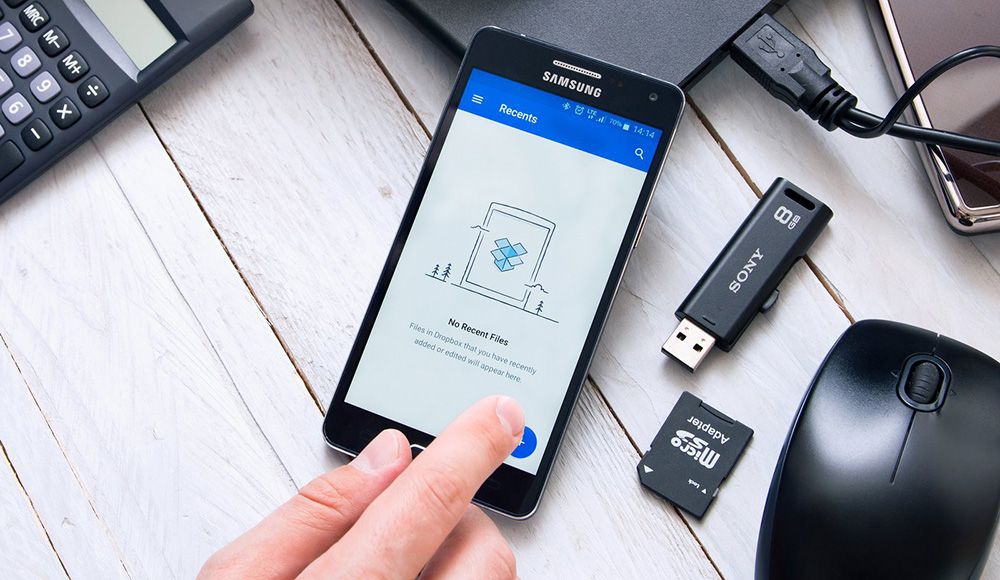
- 934
- 82
- Roderick Satterfield DDS
Jebkuram lietotājam jebkuru svarīgu vai personificētu datu zaudēšana vienmēr kļūst par grūtu triecienu. Ņemot vērā to, ka šobrīd viedtālruņi un planšetdatori ir pilnībā aizstājuši visus citus informācijas noteikšanas veidus piezīmju, atgādinājumu, lietu saraksta utt. Veidā. Pūtīt., šādā veidā saglabāto datu zaudēšana var izraisīt to atjaunošanas neiespējamību. Lai novērstu to, ka ir ļoti daudz dažādu mākoņu pakalpojumu un citu rīku, kas palīdz lietotājam sinhronizēt visas savas ierīces savā starpā, un pat ja kādai no tām ir kāda kļūme, tad informāciju vienmēr var atjaunot uz citu ierīci. Šajā rakstā mēs runāsim par mazāk populāru personas datu kategoriju nekā, piemēram, audio, video vai fotoattēli, piezīmes, kas daudziem joprojām atspoguļo zināmu nozīmīgu nozīmi un tiek aktīvi izmantotas darbā. Attiecīgā tēma ir paredzēta, lai izskaidrotu esošos veidus, kā sinhronizēt piezīmes starp dažādām ierīcēm, ieskaitot starp ierīcēm ar dažādām operētājsistēmām, un palīdzēt noteikt universālo opciju, kas var apmierināt mūsdienu tehniskās prasības un informācijas apjomus.
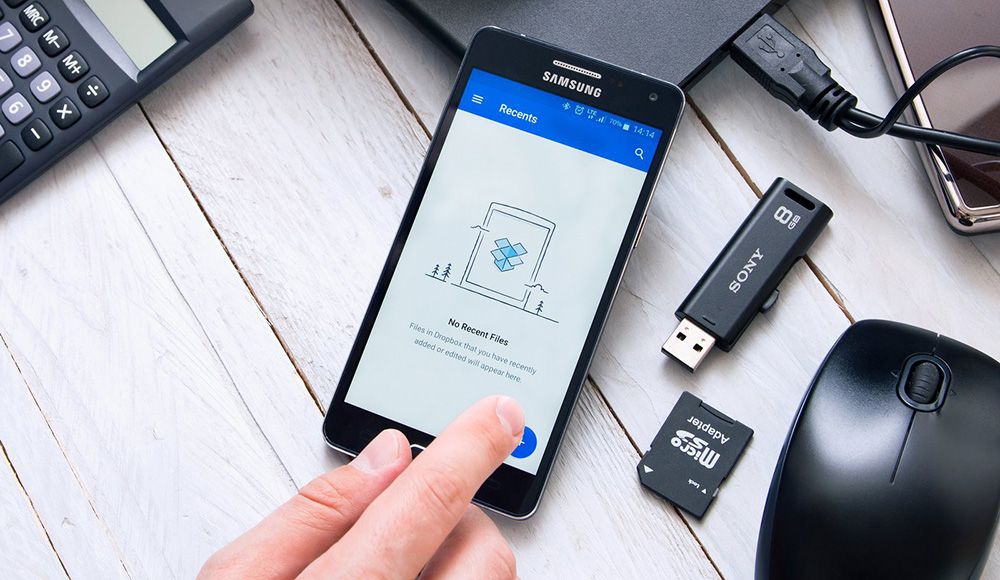
Noteikumi par piezīmju sinhronizāciju ar iPhone vai Android ar datoru.
IOS sinhronizācija - Android - Windows
Jā, neskatoties uz to, ka daži Apple produktu “ienaidnieki” apgalvo, ka iOS OS ir izolēts no citām operētājsistēmām un “iegūt draugus” savā starpā, piemēram, iPhone un Samsung ir vienkārši neiespējami, ir daudz iespēju sinhronizēt starp dažādas sistēmas, par kurām un tā tiks apspriesta tālāk. Pieņemsim, ka divi situācijas piemēri kā demonstrācija.
1. piemērs
Lietotājam ir jāpārsūta piezīmes no sava iPhone uz datoru un sinhronizēt viņu atjauninājumu, lai saglabātu izmantotās informācijas pastāvīgo atbilstību. Diezgan banāla situācija, un tā tiek atrisināta arī vienkārši. Šeit ICLOD lietojumprogramma nonāks glābšanā, kas ļaus jums pārsūtīt/nokopēt visu viedtālruņa saturu uz datoru vai citā "Apple" ierīcē. Un, lai sasniegtu mērķi, jums būs jādara šādi:
Opcija Nr. 1
- Viedtālrunī atveriet “Iestatījumi” - “atnācēji un paroles” - “iCloud” (vai “Iestatījumi” - “iCloud”);
- Jūsu priekšā tiks atvērts elementu saraksts, kuru parametri un vērtības tiek saglabātas mākoņu krātuvē;
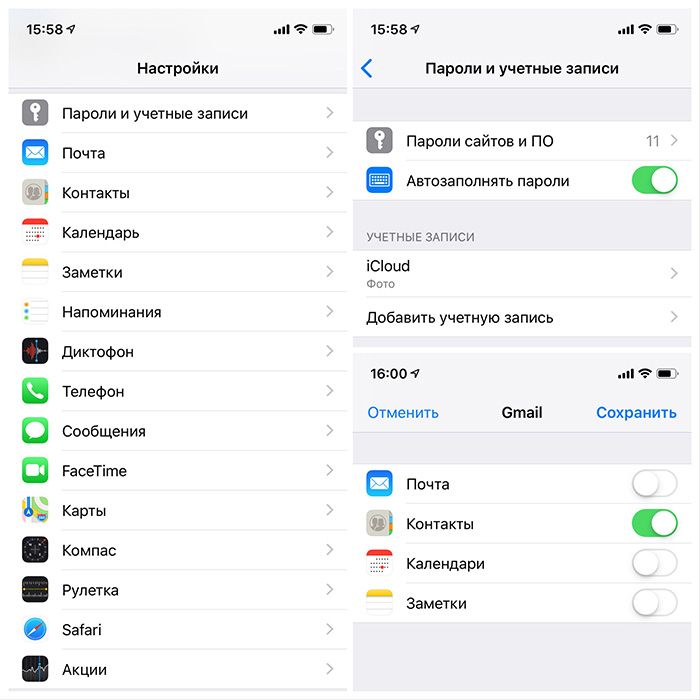
- Atrodiet sarakstā “piezīmes” līniju un ievietojiet slīdni “iekļaut” režīmā;
- Datorā lejupielādējiet un instalējiet "iCloud" vai vienkārši apmeklējiet ICLOD.com ";
- Atveriet lietojumprogrammu un ievadiet autorizācijas datus (Apple ID un parole), lai apstiprinātu tiesības veikt uzdevumus;
- Dodieties uz sadaļu "Piezīmes" un rīkojiet kopā ar tām visas nepieciešamās manipulācijas (rediģēšana, kopēšana, pārsūtīšana), un visas izmaiņas tiks automātiski piemērotas iPhone un iPad.
Opcija Nr. 2
- Apmeklējiet vietni "https: // www.Tenors.ru/produkti/iCareFone.Html ", lejupielādējiet un instalējiet datorā iCarefone failu pārvaldnieku;
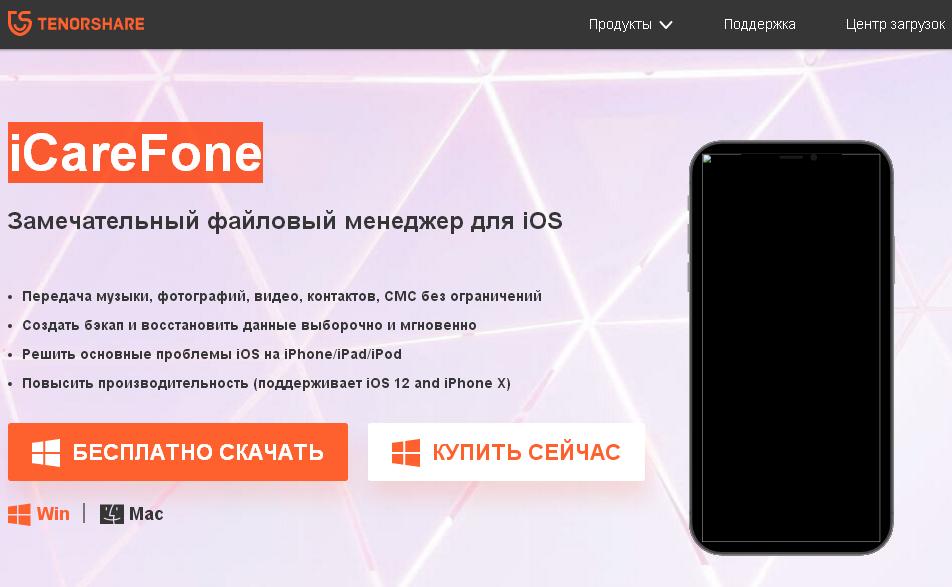
- Palaidiet pārvaldnieku un savienojiet iPhone vai iPad ar datoru, izmantojot kabeli;
- Programma automātiski atpazīst savienoto ierīci un parāda galveno informāciju par to ekrānā;
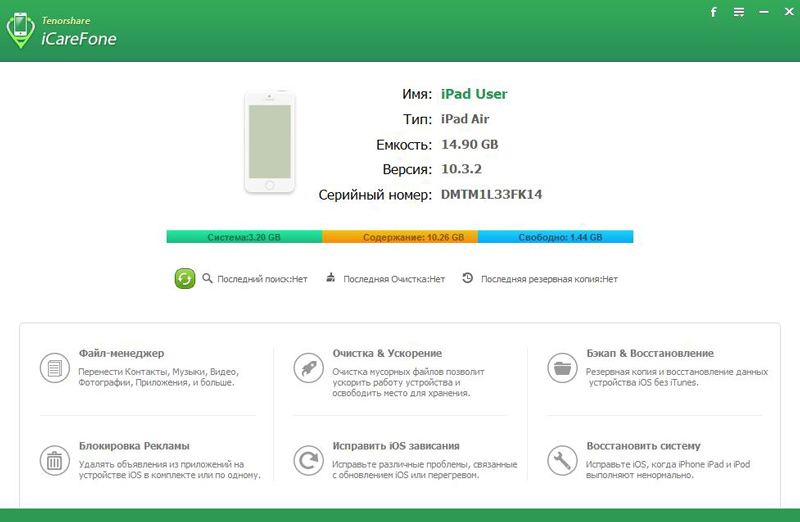
- Vadības panelī atveriet cilni “File Manager” un pēc tam atlasiet sadaļu “Piezīme”;
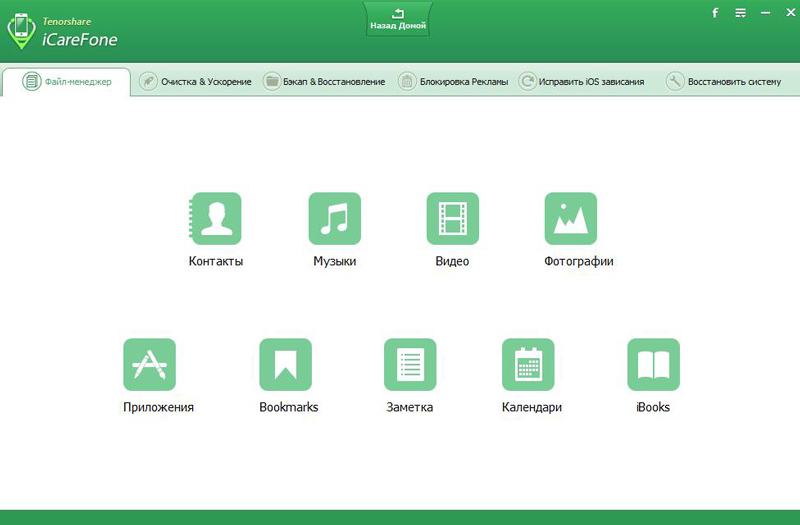
- Atverot logu, jūs redzēsit visas aktīvās piezīmes un varat ar tām veikt nepieciešamās manipulācijas, kā arī izveidot jaunu failu.
Iekļaušanu ierakstus var saglabāt teksta dokumenta veidā. Lai to izdarītu, jums būs jānoklikšķina uz pogas “Eksportēt”, atlasiet saglabātā faila un tā paplašinājuma atrašanās vietu, ievadiet vārdu un nospiediet pogu “Saglabāt”. 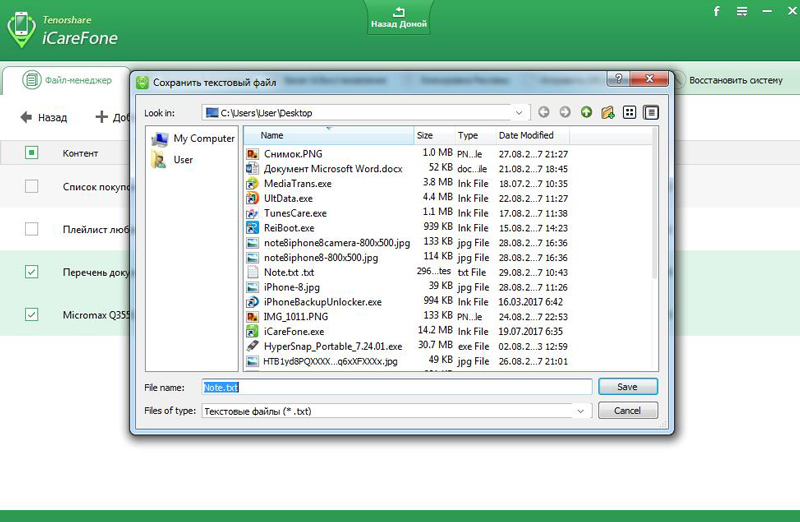
Varat arī veikt reversu sinhronizāciju un importēt piezīmes viedtālrunī vai planšetdatorā. Attiecīgi tas tiek veikts, izmantojot parametru "importēt". Vienīgais mīnus no iepriekšminētās opcijas ir nepieciešamība pēc fiziska savienojuma starp mobilo sīkrīku un datoru.
Piemērs Nr. 2
Lietotājam ir jāatliek ieraksti ierīcei ar Android operētājsistēmu. Lai īstenotu šādu plānu, optimālākā iespēja būs attiecīgi Gmail un Keepe un OneNote pakalpojumus no uzņēmumiem "Google" un "Microsoft".
1. variants - "Gmail un turēt":
- Pēc analoģijas ar ICLOD pakalpojumu atveriet iestatījumus -“Comers -To -Pass un paroles” un atlasiet sadaļu “Gmail”;
- Apakšiedaļā ar sinhronizācijas parametru izvēli iestatiet slīdni, lai to iekļautu rindā “piezīmes” (piezīmes);
- Ņemiet ierīces ar operētājsistēmu Android, lejupielādējiet un instalējiet lietojumprogrammu Google Keep;
- Pabeidzot instalēšanu, atveriet to un piesakieties kontā, kas ir pievienots viedtālrunim vai planšetdatoram no "Apple";
- Apstipriniet sinhronizāciju un izmantojiet jebkuru rīku, lai rediģētu esošās piezīmes.
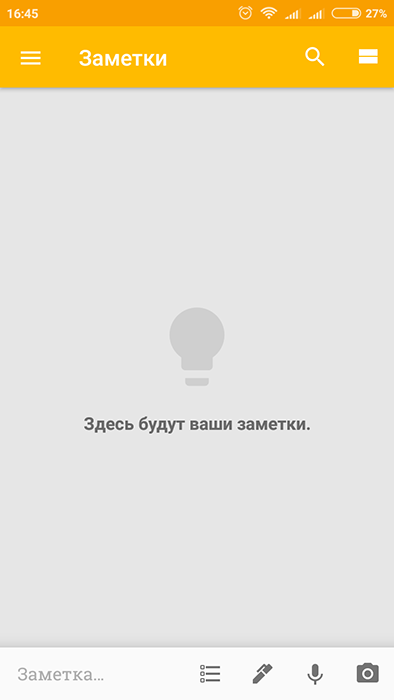
2. variants - "OneNote":
- Procedūra ar Microsoft lietojumprogrammu daudz neatšķiras no iepriekšminētās. Viss, kas jādara, ir pieteikties lietojumprogrammā iOS operētājsistēmā un viedtālrunī, kurā darbojas Android OS;
- Un iestatījumos "OneNote", instalējiet izvēles rūtiņu rindā "Visu failu un attēlu sinhronizācija" sadaļā "Parametri".
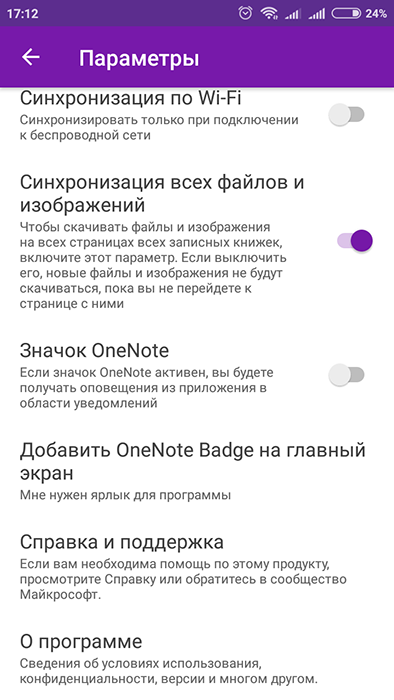
Secinājums
Tātad, kā redzams no visiem iepriekšminētajiem, dažādu operatīvo sistēmu kombinācijā nav nekā sarežģīta sava veida “vietējā tīklā”, lai apmainātu vissvarīgākos failus un informāciju, kā arī lai nodrošinātu tā saglabāšanu. Kura no četrām iespējām izvēlēties, lai atrisinātu visus, un lielā mērā ir atkarīgs no izmantoto pakalpojumu kvantitatīvās pieejamības “Google”, “Apple” vai “Microsoft”.
- « Piezīmju izveidošana un noņemšana uz Windows darbvirsmas
- Windows operētājsistēmas sasaldēšana par gatavības uzrakstiem un risinājumiem »

